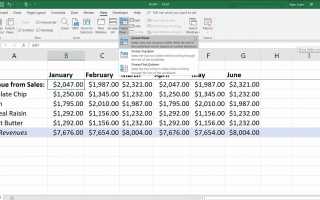Иногда трудно читать и понимать большие таблицы. Когда вы прокручиваете слишком далеко вправо или слишком далеко вниз, вы теряете заголовки, которые расположены в верхней и левой части листа. Без заголовков трудно отслеживать, какой столбец или ряд данных вы просматриваете.
Инструкции в этой статье относятся к Excel 2019, 2016, 2013, 2010; Excel для Mac, Excel 365 и Excel Online.
01
из 06
Строки или столбцы замораживания в Excel с панелями замораживания
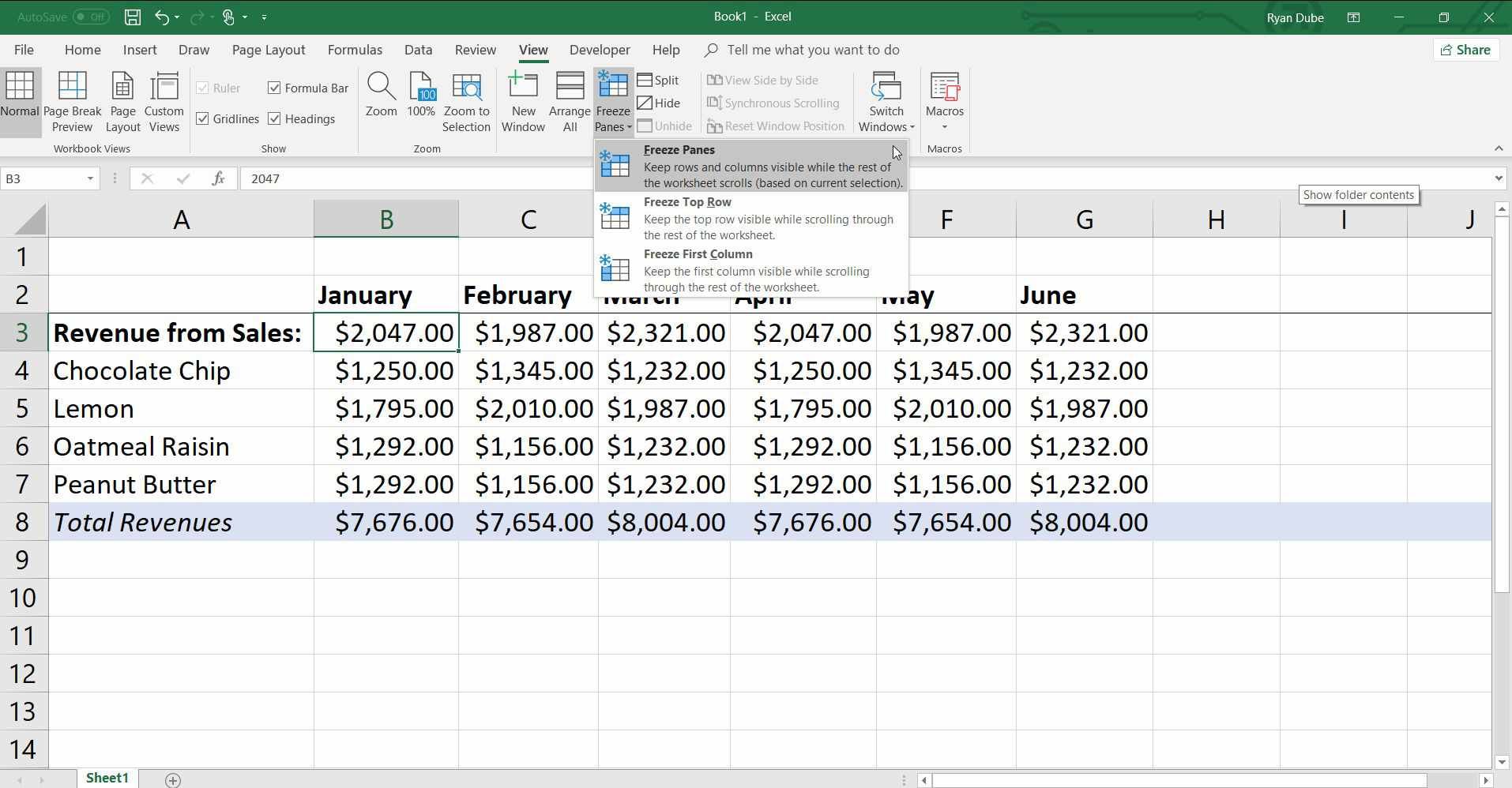
Если вы хотите всегда видеть первый столбец или верхнюю строку в электронной таблице, используйте функцию «Замораживание областей» в Microsoft Excel. Это позволяет вам всегда видеть определенные области или панели электронной таблицы при прокрутке вправо или вниз.
Когда заголовки или строки видны на экране, легче отслеживать данные, когда вы вводите значения в других частях электронной таблицы.